Kaspersky is een Russische multinationale leverancier van cyberbeveiliging en antivirus die veel waardevolle producten biedt om uw computer te beschermen tegen hackers en de nieuwste virussen, ransomware en spyware. Er kunnen echter veel redenen zijn waarom u dit wilt: verwijder Kaspersky voor Mac. Bent u op zoek naar een manier om Kaspersky van een Mac te verwijderen zonder sporen achter te laten?
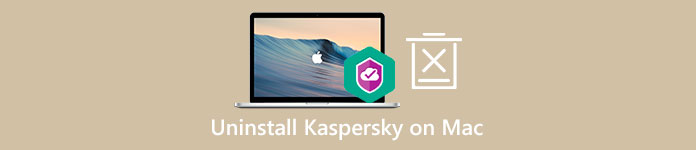
In dit artikel leert u hoe u het Kaspersky-programma van uw Mac kunt verwijderen. Of u nu Kaspersky Internet Security, Kaspersky Security Cloud, Kaspersky VPN Secure Connection of Kaspersky Total Security gebruikt, u kunt de volgende twee methoden gebruiken om het volledig te verwijderen.
- Deel 1. Veelgebruikte manier om Kaspersky op Mac te verwijderen
- Deel 2. Professionele manier om Kaspersky volledig van Mac te verwijderen
- Deel 3. Veelgestelde vragen over het verwijderen van Kaspersky op Mac
Deel 1. Veelgebruikte manier om Kaspersky handmatig te verwijderen op Mac
Stel dat u niet tevreden bent met het Kaspersky-product of een beter alternatief hebt gevonden en het van uw Mac wilt verwijderen. In dat geval kunt u ervoor kiezen om het handmatig te verwijderen met behulp van de ingebouwde verwijderingsfunctie in macOS. Dit bericht neemt de Kaspersky Internet Security toepassing als voorbeeld.
Stap 1Voordat u Kaspersky op Mac verwijdert, moet u het Kaspersky-programma sluiten en alle Kaspersky-gerelateerde processen op de achtergrond afsluiten. U kunt klikken Kaspersky Internet Security in de bovenste menubalk en kies vervolgens Verlaten. Om alle bijbehorende programma's te sluiten, kunt u openen Activity Monitor op je Mac, klik op de CPU tabblad, en zoek en beëindig ze.
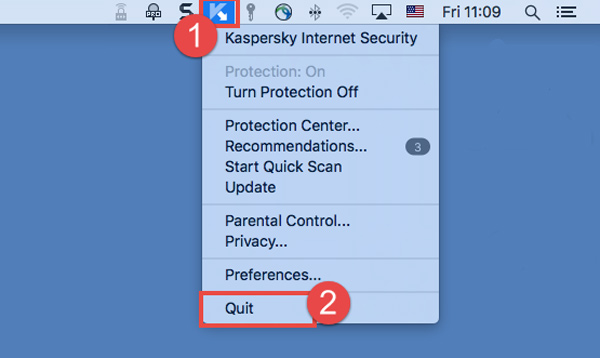
Stap 2Ga naar uw Toepassingen venster, scroll naar beneden om de Kaspersky map en open deze. Dubbelklik op de Kaspersky Internet Security verwijderen en volg de instructies om uw bewerking te bevestigen. Als u de Kaspersky-verwijdertool niet ziet, kunt u deze gratis downloaden van de officiële website. Zodra de verwijdering van Kaspersky is voltooid, kunt u op de knop klikken Verlaten knop.
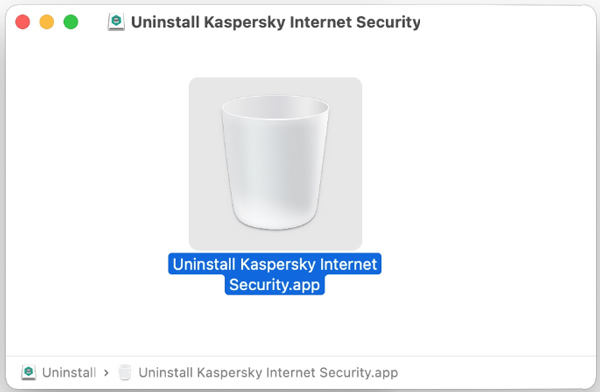
Stap 3U moet de resterende Kaspersky-bestanden op uw Mac controleren en verwijderen. Open een nieuwe vinder venster en druk op de Shift + commando + G snelkoppeling om het zoekpaneel te openen. Type ~ / Library in het zoekveld en klik op Go Om de Bibliotheek map. U moet alle volgende submappen controleren om Kaspersky-restjes te vinden.
~/Bibliotheek/Applicatiescripts
~ / Library / Caches
~ / Bibliotheek / Opgeslagen toepassingsstatus
~/Bibliotheek/Groepscontainers
~/privé/var/mappen/I8
~/privé/tmp
/Bibliotheek/Daemons starten
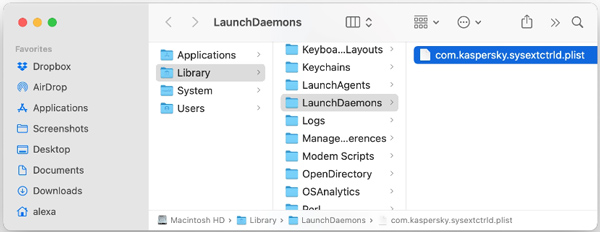
Stap 4 Nadat u Kaspersky hebt verwijderd en alle resterende bestanden hebt verwijderd, moet u: lege prullenbak om Kaspersky volledig van je Mac te verwijderen.
Deel 2. Betere manier om Kaspersky volledig van Mac te verwijderen
Om het antivirusproduct van Kaspersky grondig te verwijderen, kunt u ook vertrouwen op enkele professionele verwijderingsprogramma's. Hier raden we ten zeerste de krachtige . aan Mac Cleaner om Kaspersky van uw Mac te verwijderen.

4,000,000 + downloads
Verwijder Kaspersky op Mac en verwijder alle servicebestanden volledig.
Bied verwijdering, bestandsbeheer, privacy, optimalisatie en andere hulpprogramma's voor het opschonen van Mac aan.
Verwijder app-resten, rommel, duplicaten, grote en oude bestanden en meer om Mac-ruimte vrij te maken.
Controleer de huidige status van uw Mac, bescherm uw Mac tegen malware en virussen en optimaliseer uw Mac.
Stap 1 Dubbelklik op de downloadknop hierboven en installeer deze gratis op uw Mac. Start deze Kaspersky-verwijderingssoftware en klik op de ToolKit tabblad om meer handige tools weer te geven. Zoek de Installatie ongedaan maken gereedschap en open het.

Stap 2 U kunt de klik aftasten om alle geïnstalleerde applicaties op uw Mac te scannen. Klik na het scannen op de Bekijk knop om ze op te sommen. Vind Kaspersky en klik vervolgens op de Schoon knop om het te verwijderen.

Stap 3Met deze aanbevolen Mac Cleaner kun je snel alle soorten nutteloze Mac-gegevens verwijderen, inclusief app-resten, systeemrommel, vergelijkbare foto's, grote bestanden, oude bestanden en meer. Je kunt enter its . gebruiken schoonmaakster om ze te wissen.

Mis het niet:
2 verschillende manieren om Wacom Driver op Mac volledig te verwijderen
2 Effectieve manieren om Opera op Mac te verwijderen
Deel 3. Veelgestelde vragen over het verwijderen van Kaspersky van Mac
Vraag 1. Hoe kan ik Kaspersky-beveiliging gematigd uitschakelen op een Mac?
Als u de Kaspersky-beveiliging voor uw Mac-apparaat matig wilt uitschakelen, klikt u op het Kaspersky-pictogram in de werkbalk en vervolgens op de optie Bescherming uit.
Vraag 2. Is Kaspersky Internet Security voor Mac gratis?
Nee. Kaspersky Internet Security is geen gratis antivirusproduct. Bovendien biedt het geen gratis versie of gratis proefversie. Nu moet je $ 15.99 betalen voor 1 Mac/1 jaar, of $ 31.99 voor 3 apparaten/1 jaar.
Vraag 3. Is Kaspersky Internet Security betrouwbaar?
Ja, Kaspersky is een veilige antivirus en betrouwbaar. Het kan uw computer beschermen en alle soorten malware blokkeren. Hoewel de huidige politieke situatie in Europa regeringen ertoe heeft aangezet om te waarschuwen voor de mogelijke veiligheidsrisico's van het gebruik van Kaspersky, is het eigenlijk veilig.
Conclusie
Als u niet tevreden bent met de huidige prestaties van Kaspersky, kunt u ervoor kiezen om het te verwijderen en over te schakelen naar een andere beveiligingsoplossing. U kunt de twee bovenstaande methoden gebruiken om: verwijder Kaspersky van je Mac volledig.




